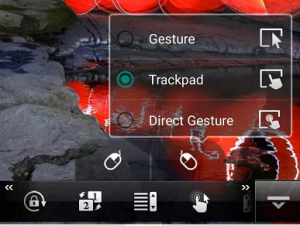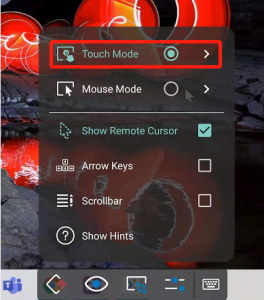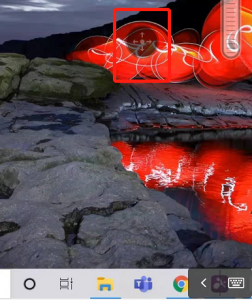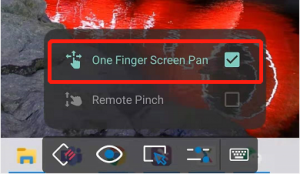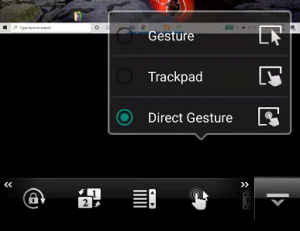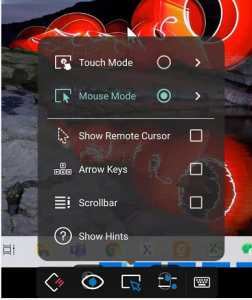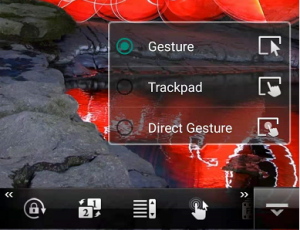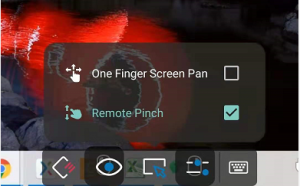pacisoft.com-các tính năng mới trong ứng dụng Splashtop Personal dành cho Android
Phiên bản 3 của ứng dụng Splashtop Personal dành cho Android mang đến một thiết kế hoàn toàn mới và nhiều tính năng mới. Bài viết này cung cấp tổng quan ngắn gọn về các tính năng mới. Nếu bạn đang sử dụng phiên bản 2.x của ứng dụng Splashtop Personal, chúng tôi khuyến khích bạn dùng thử phiên bản mới này và cung cấp phản hồi cho chúng tôi.
(Splashtop Personal có sẵn trên cửa hàng Google Play)
1. Bố cục mới cho Computers và Recent
Ứng dụng Splashtop Personal v3 cấu trúc hai yếu tố chính dưới dạng các tab ở phía dưới:
- Computers hiển thị tất cả các máy tính không được giám sát nơi bạn đã triển khai Splashtop Streamer mà bạn có quyền truy cập
- Recent hiển thị lịch sử phiên từ xa theo thứ tự thời gian ngược lại
Computers Tab Recent Tab
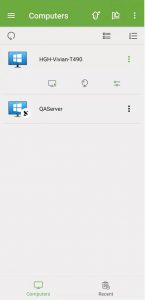
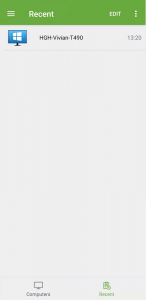
1.1 Computers Tab
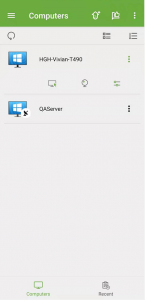
Trên Computers Tab:
Hai tùy chọn ![]() và
và ![]() cho phép bạn xem thêm thông tin của máy tính hoặc chỉ định thứ tự danh sách máy tính và cài đặt lọc để tìm máy tính dễ dàng hơn.
cho phép bạn xem thêm thông tin của máy tính hoặc chỉ định thứ tự danh sách máy tính và cài đặt lọc để tìm máy tính dễ dàng hơn.
Nhấn vào ![]() cho phép bạn xem thêm thông tin chi tiết về máy tính. Bạn cũng sẽ thấy các hành động hữu ích khác nhau mà bạn có thể thực hiện trên máy tính. Xem ảnh chụp màn hình sau để biết một số ví dụ:
cho phép bạn xem thêm thông tin chi tiết về máy tính. Bạn cũng sẽ thấy các hành động hữu ích khác nhau mà bạn có thể thực hiện trên máy tính. Xem ảnh chụp màn hình sau để biết một số ví dụ:
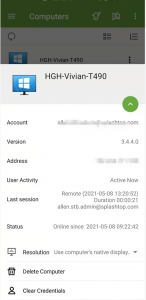
1.2 Recent Tab
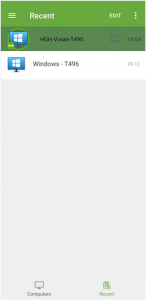
Recent tab hiển thị lịch sử phiên từ xa của bạn theo thứ tự giảm dần.
- Ứng dụng Splashtop Personal v3 cho phép tối đa 4 phiên trực tiếp từ xa trong nền. (Bạn có thể duy trì một phiên hoạt động bằng cách chạm vào
 trên thanh công cụ trong màn hình phiên từ xa.). Bạn có thể chuyển đổi giữa các phiên trực tiếp một cách dễ dàng.
trên thanh công cụ trong màn hình phiên từ xa.). Bạn có thể chuyển đổi giữa các phiên trực tiếp một cách dễ dàng. - Bạn có thể ngắt kết nối các phiên trực tiếp này trực tiếp từ Recently Tab.
- Các phiên trực tiếp trong nền sẽ được dọn dẹp dựa trên các quy tắc trong tùy chọn “Chạy trong nền” trong trang Cài đặt của ứng dụng.
- Bạn cũng có thể kết nối lại với một phiên từ xa trong Recent tab, giống như trong Computers tab. Điều này rất hữu ích để nhanh chóng truy cập lại máy tính mà bạn đã truy cập gần đây.
- Bạn có thể xóa lịch sử trong chế độ Edit (nhấn Edit để vào chế độ chỉnh sửa).
2. Thanh công cụ trong phiên mới
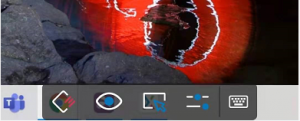
Ứng dụng Splashtop Personal v3 có thiết kế thanh công cụ trong phiên mới, với nhiều chức năng hơn có sẵn:
2.1 Những thay đổi trên chế độ Gesture
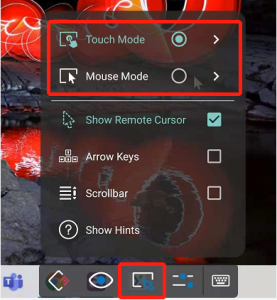
Khác với ba chế độ trên ứng dụng v2, giờ đây bạn có thể định cấu hình chế độ cử chỉ của mình đồng thời với “Chế độ cảm ứng” và “Chế độ chuột”, có được cả ba chế độ trên ứng dụng v2. Đây là bảng để bạn có thêm thông tin về điều này:
| Chế độ cử chỉ trên v2 | Chế độ tương ứng trên v3 (Hiện hành) |
| Cử chỉ:
|
Thay thế 1: Chế độ cảm ứng
• Trải nghiệm khác với v2 • Bạn KHÔNG thể di chuyển màn hình bằng cử chỉ của mình. Thay vào đó, sẽ có một biểu tượng chữ thập để bạn di chuyển màn hình:
Thay thế 2: Chế độ chạm + Xoay bằng một ngón tay
|
| Bàn di chuột:
|
Chế độ chuột:
|
| Cử chỉ trực tiếp:
|
Chế độ cảm ứng + Chụm từ xa
|
Hoặc bạn có thể xem video để biết thêm thông tin: https://youtu.be/zVnd7YvmFL0
2.2 Thay đổi về bố cục bàn phím
| CHẾ ĐỘ BÀN PHÍM TRÊN V2 | Chế độ tương ứng trên v3 (Hiện hành) |
|---|---|
| Mặc định:
|
Chế độ chính:
|
| Dự đoán đầu vào:
|
Chế độ văn bản:
|
|
Vị trí của các phím chức năng:
|
Vị trí của các phím chức năng:
|
2.3 Các tính năng mới khác trên thanh công cụ trong phiên
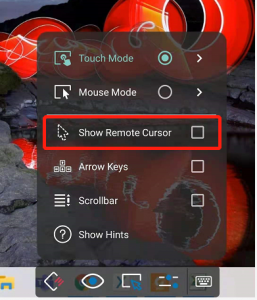
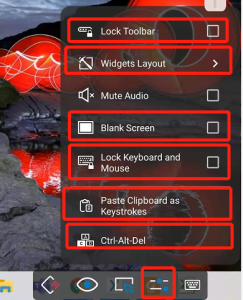
- Hiển thị con trỏ chuột từ xa
- Bạn có thể nhìn thấy con trỏ từ xa bằng cách bật tùy chọn này.
- Khóa thanh công cụ
- Bạn có thể làm cho thanh công cụ cố định ở phía dưới bằng cách kích hoạt tùy chọn này.
- Bố cục widget
- Bạn có thể đặt nút chuột hoặc thanh cuộn ở bất kỳ đâu bạn muốn sau khi kích hoạt tùy chọn này.
- Khóa bàn phím và chuột
- Bạn có thể làm cho bàn phím và chuột từ xa KHÔNG hoạt động bằng cách kích hoạt tùy chọn này.
- Dán Clipboard làm kho khóa
- Bạn có thể lấy nội dung của clipboard dán vào mặt điều khiển từ xa của bạn.
- Ctrl-Alt-Del
- Chỉ là một phím tắt cho Ctrl-Alt-Del.
3. Các tính năng mới khác
3.1 Trang nâng cấp mới
Hy vọng điều này có thể giúp bạn xử lý đăng ký của mình dễ dàng hơn và giúp bạn biết thêm về gói dịch vụ Splashtop Business của chúng tôi trong trường hợp bạn cần.
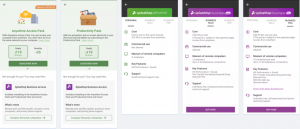
3.2 Trang phản hồi
Chúng tôi muốn biết suy nghĩ của bạn về bản phát hành này và những gì chúng tôi có thể cải thiện. Bạn có thể gửi phản hồi dễ dàng thông qua tính năng phản hồi tích hợp của ứng dụng.
Cảm ơn và tận hưởng!
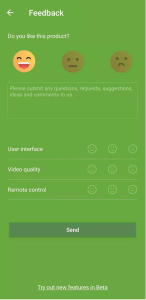
Biên dịch bởi Trinh Minh-pacisoft.com
Có thể bạn quan tâm
Tùy chọn chụp màn hình – Windows Streamer
Tùy chọn kết xuất đồ hoạ – Windows Splashtop Personal
Sự cố hiển thị lỗi hoặc màn hình đen khi tôi thiết lập phiên từ xa với headless PC Windows?